很多用户在使用电脑时,都会对部分文件设置隐藏文件,文件隐藏的太多了可能就难以找到文件,我们可以一步设置显示电脑文件夹,下面我们来看看Win10系统怎么看隐藏文件夹吧。
更多系统教程尽在小白系统重装官网
http://www.958358.com/it/63156.html
系统:win10系统专业版
电脑:联想小新Air 13 Pro
1、首先找到电脑的此电脑图标,然后双击打开。
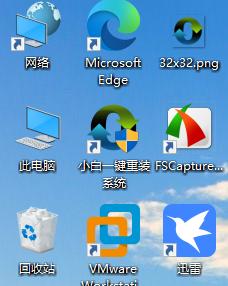
2、打开此电脑的界面之后,我们点击查看,如下图所示。

3、在查看界面里,我们点击勾选右侧的隐藏的项目。
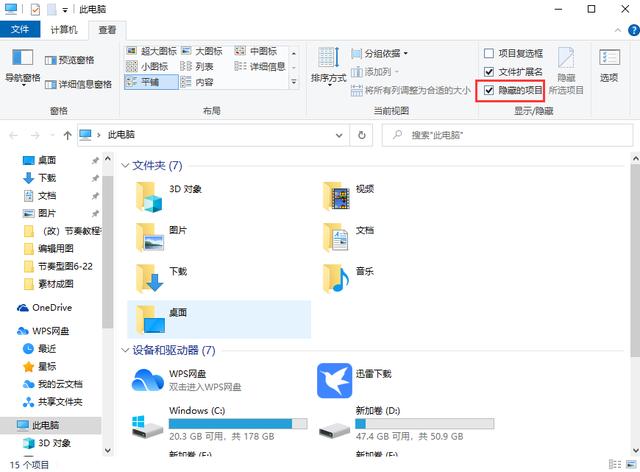
4、然后我们点击最右侧的选项。

5、然后在这个界面点击查看。
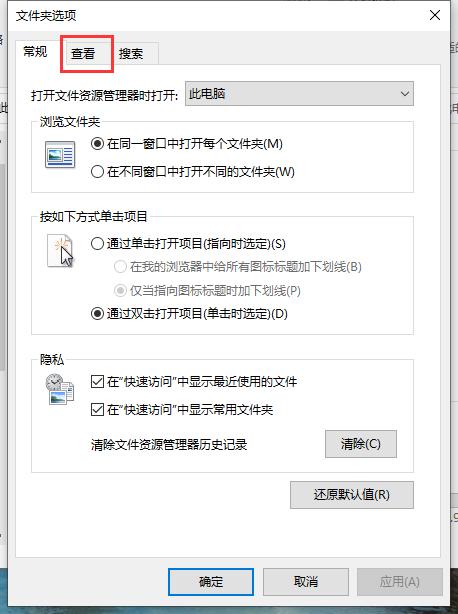
6、在查看界面我们找到隐藏文件和文件夹,把显示隐藏的的文件、文件夹和驱动器勾选就可以了。

综上所述,通过上述操作我们就能直接设置成显示Win10系统隐藏文件夹了,如果你在电脑上有找不到的文件夹,就试试这个方法吧。















